Việc chuyển các tập tin dữ liệu không dây giữa thiết bị iOS và máy tính không đơn giản như thực hiện trên Android. Nếu bạn có 1 thiết bị đã Jailbreak như iPhone, iPad hoặc iPod Touch bạn có thể sử dụng giao thức truyền tải Secure Shell (SSH).
Quá trình này đòi hỏi bạn phải thiết lập 1 đường truyền SSH trên thiết bị iOS và từ đó bạn sử dụng một dịch vụ SSH client khác trên máy tính để kết nối với thiết bị thông qua đường truyền đó. Bài viết này sẽ hướng dẫn bạn cách thiết lập nhanh giao thức SSH trên thiết bị và sử dụng máy tính kết nối với thiết bị thông qua giao thức SSH.
Thay đổi thiết lập mật khẩu mặc định của SSH
Mật khẩu SSH khá đơn giản "alpine". Hầu hết người sử dụng SSH không thay đổi mật khẩu mặc định, điều này hết sức nguy hiểm vì có thể gây tổn thương cho thiết bị nếu như bị truy cập trái phép. Vì thế bước đầu tiên bạn nên thay đổi mật khẩu mặc định này.
Bước 1: Tìm và cài đặt ứng dụng "Mobile Terminal" trên Cydia.
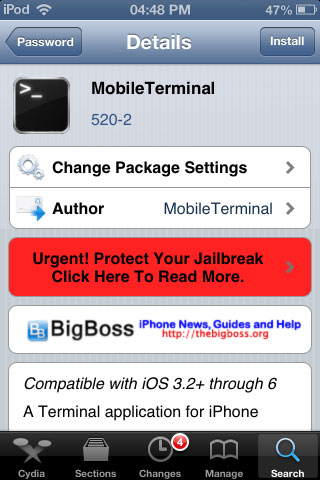
Bước 3: Nhập vào dòng lệnh "su root" để được quyền truy cập vào root. Màn hình sẽ yêu cầu bạn nhập mật khẩu, hãy nhập "alpine".
Bước 4: Nhập dòng lệnh "passwd" và nhập vào mật khẩu mới cho SSH.
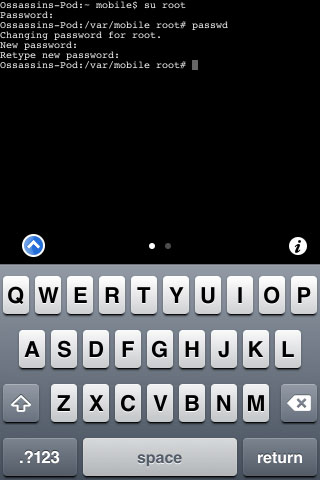
Cài đặt SSH và tạo kết nối giữa thiết bị với máy tính
Yêu cầu:
- Thiết bị đã được Jailbreak và cài đặt Cydia.
- Tải về và cài đặt ứng dụng SSH client trên máy tính, ở đây người viết sử dụng WinSCP trên Windows. Còn người dùng MacOS có thể sử dụng PuTTY.
- Thiết bị và máy tính sẽ kết nối với nhau thông qua kết nối Wifi.
Thực hiện:
Bước 1: Khởi động ứng dụng Cydia trên thiết bị.
Bước 2: Tìm và tải ứng dụng "OpenSSH".
Bước 3: Sau khi cài đặt xong OpenSSH, thoát ra màn hình Springboard, bạn tìm đến Settings > WiFi. Bạn tiến hành kết nối thiết bị với đường truyền Wifi có sẵn.
Bước 4: Hãy nhấn vào nút mũi tên màu xanh bên cạnh tên kết nối Wifi và ghi lại địa chỉ IP của máy.
Bước 5: Khởi động ứng dụng SSH client trên máy tính, nhấn chọn "Secure Shell File Transfer Protocol (SFTP)" và nhấn chọn thiết lập "File Protocol". Sau đó bạn hãy nhập địa chỉ IP mà mình đã ghi lại ở bước 4 vào "Host name".
Bước 6: Nhập "root" vào ô "username" và mật khẩu mà bạn đã thiết lập trước đó vào ô "password". Phần "Port Number" bạn hãy nhập vào số "22".
Bước 7: Thế là các bước thiết lập kết nối đã xong, bây giờ hãy nhấn "Login" để tiến hành kết nối thiết bị với máy tính.
Quá trình kết nối có thể mất từ 5-10 giây. Bây giờ bạn có thể dễ dàng thao tác dữ liệu qua lại trên thiết bị và máy tính.


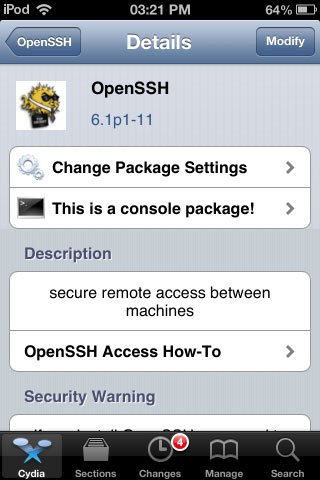
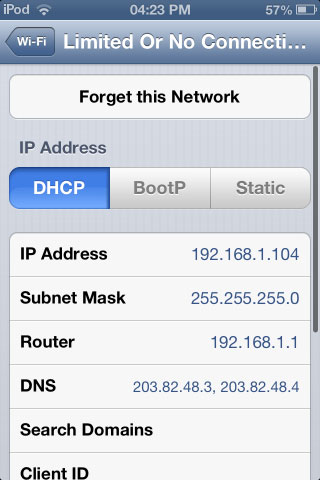
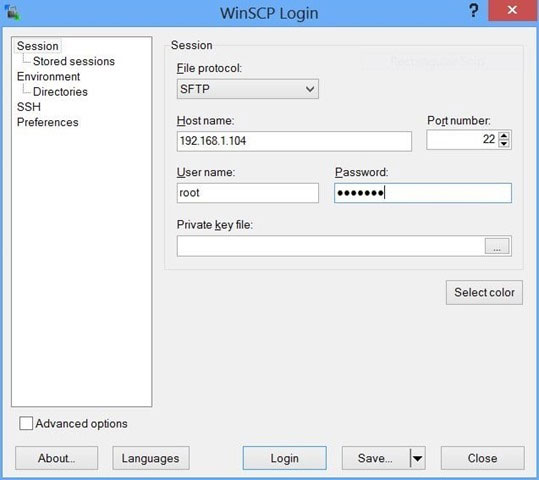










No comments:
Post a Comment
Đã có một nhận xét mới trên Blog,, cần bạn vào suppost